Компьютер включается но нет изображения на мониторе пишет энергосберегающий режим
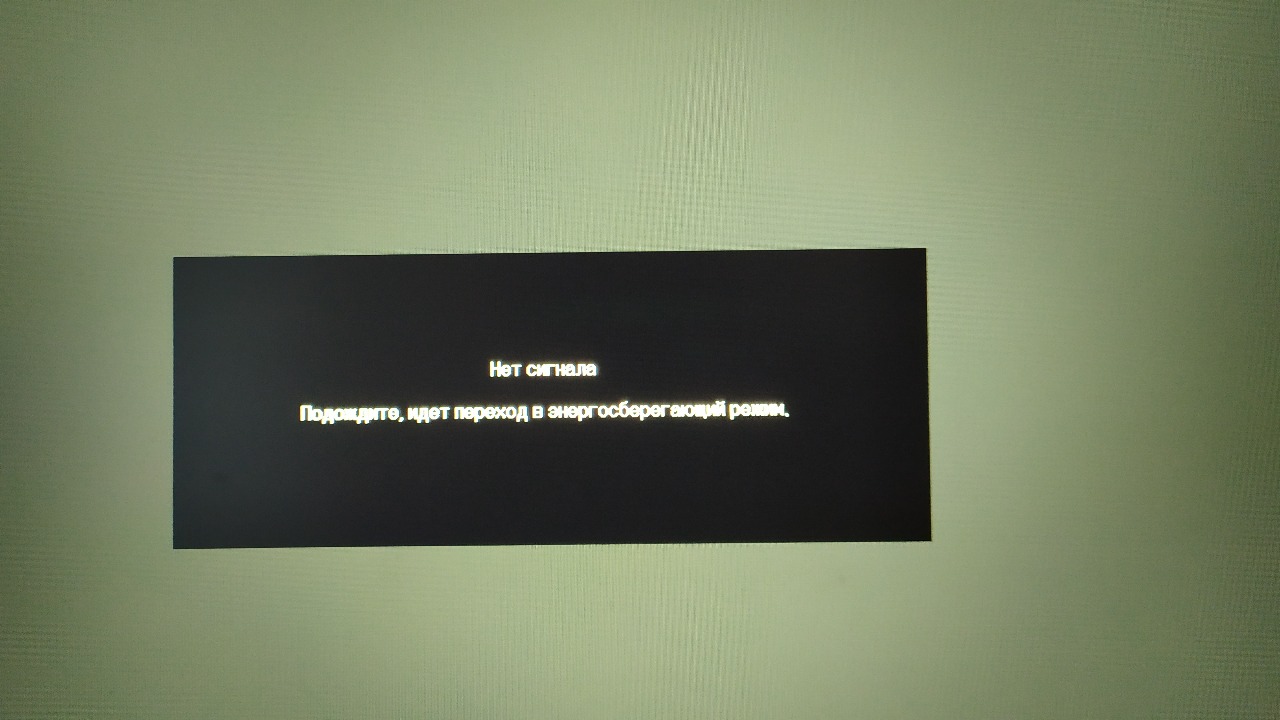
Компьютер включается но нет изображения на мониторе пишет энергосберегающий режим
Компьютер включается без использования кнопки питания:
Если компьютер включается без использования кнопки питания, это может указывать на проблему с самой кнопкой или с блоком питания, настойками биос.
Залипла кнопка включения. (понажимать несколько раз, при выключенном блоке питания). Проверить решилась ли проблема.
Блок питания не справляется с скачками напряжения. Иногда небольшие перебои с электроэнергией могут включать компьютеры.

Особые настройки BIOS
Настройки BIOS, связанные с включением системы при подаче напряжения и сохранением напряжения на USB при выключенном компьютере, могут отличаться в зависимости от производителя и модели материнской платы. Однако, в общих чертах, в BIOS обычно существуют следующие параметры:
Power On By AC Power Loss (Включение системы при потере питания):
Этот параметр позволяет настроить, как система будет вести себя при потере и восстановлении питания. Доступны следующие варианты:
Stay Off (Оставаться выключенным): Система останется выключенной после восстановления питания.
Last State (Последнее состояние): Система включится в то состояние, в котором она была до потери питания. Например, если система была включена, она включится снова после восстановления питания.
Power On (Включение): Система будет включаться автоматически после восстановления питания.
USB Power On (Включение по USB):
Некоторые материнские платы позволяют включать компьютер при подаче специфического сигнала через порт USB. Этот параметр позволяет включать или отключать эту функцию.
ErP/EuP (Energy-related Products Directive):
Этот параметр связан с энергопотреблением системы в режиме ожидания или выключения. При включении данной опции (обычно называемой ErP или EuP) можно добиться более низкого энергопотребления компьютера в режиме ожидания. Однако, если вы хотите сохранить питание на USB-портах при выключенном компьютере, вам следует отключить эту опцию.
Чтобы настроить эти параметры, вам нужно войти в BIOS вашего компьютера. При включении компьютера нажмите определенную клавишу (обычно это Delete, F2 или F10), чтобы получить доступ к настройкам BIOS. Конкретная клавиша может отличаться в зависимости от производителя материнской платы. Внутри BIOS найдите соответствующие параметры и настройте их согласно вашим предпочтениям.
Важно отметить, что не все материнские платы и BIOS имеют поддержку всех этих функций. Эти параметры иногда могут вызывать вышеупомянутое включение компьютера с черным экраном и отсутствие реакции…

Черный экран при включении компьютера:
Если компьютер включается, но на мониторе отображается только черный экран, можно предпринять следующие шаги:
Проверить подключение монитора к компьютеру, убедившись, что кабели надежно соединены и не повреждены.
Проверить работу монитора, подключив его к другому компьютеру или использовав другой монитор для проверки текущего компьютера.
Перезагрузить компьютер и проверить, возникает ли проблема снова. Иногда некорректное отображение может быть вызвано временными сбоями в работе системы.

Отображение сообщения "Энергосберегающий режим":
Когда на мониторе появляется сообщение "Энергосберегающий режим" или "No Signal" (нет сигнала), это может означать, что компьютер не отправляет сигнал на монитор. В таком случае, можно предпринять следующие действия:
- Проверить подключение кабеля между компьютером и монитором, убедившись, что он надежно подключен.
- Проверить работу монитора, используя его с другим компьютером или подключив другой монитор к текущему компьютеру.
- Перезагрузить компьютер и проверить, возникает ли проблема снова.
Если у вас есть несколько портов подключения (например, Если у вас есть несколько портов подключения (например, HDMI, DVI, VGA), попробуйте использовать другой порт для подключения монитора.
Черный экран после обновления BIOS:
При обновлении BIOS (Basic Input/Output System) компьютер может перейти в черный экран, если процесс обновления был прерван или прошло что-то не так. В таком случае, рекомендуется попробовать следующие шаги:
- Перезагрузить компьютер и войти в BIOS. В некоторых случаях, после неудачного обновления, компьютер может самостоятельно восстановить предыдущую версию BIOS или предложить вам это сделать в настройках BIOS.
- Если доступ к BIOS невозможен, можно попробовать сбросить настройки BIOS путем удаления батарейки CMOS на материнской плате на некоторое время (обычно несколько минут). После этого вставьте батарейку обратно и попробуйте включить компьютер.
Черный экран после замены видеокарты:
При замене видеокарты иногда возникают проблемы с отображением на мониторе. В таком случае, рекомендуется предпринять следующие шаги:
- Проверить, правильно ли установлена новая видеокарта. Убедитесь, что она надежно вставлена в слот и подключена к необходимым кабелям.
- Проверьте, поддерживает ли ваша система новую видеокарту в технических характеристиках. Если новая видеокарта не совместима с материнской платой или блоком питания, может потребоваться обновление компонентов системы.
- При необходимости установите драйверы для новой видеокарты. Загрузите последние версии драйверов с веб-сайта производителя видеокарты и установите их.
В заключение, проблема отсутствия изображения на мониторе при включении компьютера может быть вызвана различными факторами, включая проблемы с аппаратными компонентами или настройками системы. Важно провести проверки и тесты для идентификации и устранения возможных причин. Если проблема остается нерешенной, рекомендуется обратиться к специалисту по компьютерам для более детальной диагностики и ремонта.
